În acest tutorial vă voi arăta cum am transformat-o încântătoare Kristinu Richchi într-un personaj anime.
Descarcă arhiva cu materiile prime

În primul rând, trebuie să găsiți o fotografie cu o rezoluție mai mare, mai mare - cu atât mai bine. Aici, de exemplu, am folosit o imagine dimensiunea de 2272 la 1704 pixeli.
Notă: în dimensiunea imaginii materiilor prime 1664 la 2496 pixeli
Duplicate fundal și de a reduce aceasta - aceasta este baza imaginii. Nu ștergeți originalul, la fel ca în următoarele etape vom folosi taie de la el detaliile.

Tăiați ochii în imaginea originală și le-a pus în spațiul de lucru. Pentru a poziționa cu precizie ochi pe baza stratului, eu scad de obicei opacitatea ochiului, și se combină cele două colțuri interioare ale ochilor. În mod corespunzător straturi suprapuneți unul de altul, care nu a fost vizibil de tranziție. Eu folosesc o perie (perii) cu opacitate setată la presiune (presiune), apoi aplica un Gaussian Blur (Gaussian Blur), cu o rază mică. Acest proces poate dura o lungă perioadă de timp, prin urmare, este mai bine să fie pacient :)
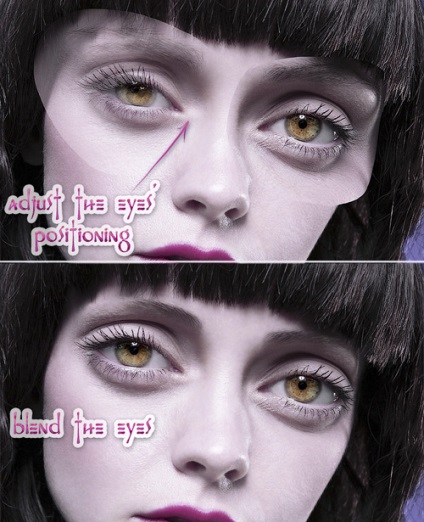
Hopa! Cred că am pierdut unele sprancene, din cauza diferenței de dimensiune. În acest caz, trebuie doar să copiez această parte a originalului, reduse în dimensiune, plasându-se și de a schimba modul de amestecare Darken (Blackout).

Apoi, copiați regiune cu nasul și reducerea acestuia. Se pune acest strat sub stratul cu ochii și reglați poziția - de exemplu, am fost, am pus nasul la canelura labial din dreapta. Datorită noua dimensiune a nasului pentru a transforma destul de un pic în sensul acelor de ceasornic (pentru imagine), din cauza care narilor arata un pic inegală. Voi folosi Liquify (plastic) pentru a remedia problema.

Timp pentru a corecta bărbie. Pentru a începe cu, duplicat partea de jos a bărbiei la gât și ridicați-l. Apoi, copiați imaginea originală (din etapa 2) și utilizați Lichefiaza (plastic) strat pentru a combina cu bărbie. Apoi, partea duplicată a buzelor, reduce în dimensiune și pentru a muta în jos. Cgladte tranziții bruște, care a apărut ca urmare a acțiunilor noastre din trecut.

Acum fața ei arată prea mare, este necesar pentru a remedia problema. Eliminați copie din toate straturile (Shift + Alt / Opt + Ctrl / Cmd + E). Duplica partea stângă a feței ei cu bărbia spre dreapta și ușor în sus. tranziție lină.

Și acum trebuie să stabilească o porțiune a gâtului. Ca și anterior, stratul de material combinat duplicat porțiunea dorită și modificați-l folosind instrumentul Distort (distorsiune), astfel încât să coincidă cu marginile. Smooth.

Din nou, îndepărtați copia din toate straturile înmoaie maxilarului a unghiului, buzelor, și de a face un pic rotofei, folosind Lichefiere (plastic).

Chiar nu-mi place umbre intunecate de sub ochi si in jurul nasului, așa că am scăpa de ele, folosind nivele (niveluri) și modul de combinare Iluminare (Bright). Sunt folosind o perie mica (2-3 pixeli) pentru a ușura usor pixelii cu o aproximare foarte mare.

În continuare, vreau să fac buzele ei strălucitor. Crearea unui strat de curbe (curbe) cu amestecare modul ecran (ecran) și te fac să strălucească o perie convenabil, apoi folosiți o perie translucid, strălucire vopsea.
Apoi, duplicat ultimul strat fuzionat și de a folosi Surface Blur (Blur pe suprafață), cu o rază mică. Desaturează strat. Utilizarea de plastic Wrap (Filtre - artistice) (Filtru - Filtru Galerie - ambalaj celofan - Simulare). Joaca-te cu cursoarele până când buzele nu va arata umed. Schimba Blend Mode Vivid Light (lumina puternica), setați opacitatea pe placul dumneavoastră. Utilizați o mască de strat pentru a ascunde toate (Hide All) și se lasă efectul pe buze.
Să facem ochii mai luminoase. Am începe de obicei cu stratul de ajustare de expunere (expunere) (desigur, efectul dorit doar irisului, deci utilizați o mască), modul de amestecare a Suprapunere (Overlay). Sunt adăugarea unui Color Balance (Balans de culoare) (ca o mască de tăiere), modul de amestecare de culoare (culoare). Și pentru a termina, să adăugați un pic de sclipici perie alb opac pe un nou mod de amestecare a straturilor Suprapunere (Overlay).
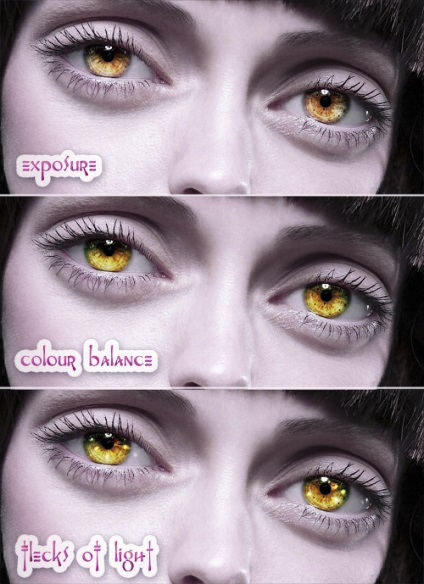
Timp pentru a adăuga un luminos make-up pe un nou strat.

Acum vom schimba culoarea parului de pe mai interesant. În primul rând, am trage flori pe același strat ca make-up, am adaugat un pic de variații de culoare pentru a scoate în evidență și umbre.
Se pare un pic plictisitoare, asa ca am crescut nivelul de lumină (nivelurile de strat) și a adăugat câteva strălucire mici și strălucitoare.
Pentru a realiza acest lucru, am creat un nou layer, setati Blend Mode pe Screen (ecran) și opacitatea la 75%, iar apoi vopsită cu o perie cu următoarele Spacing lichiorurilor (interval) 60%, Jitter Size (Dimensiune jitter) 100%, Pen presiune (presiune pen). Adăugați la strat exterior Strălucire (Outer Glow), apoi am folosit următoarele setări: Opacitate 75%, culoare - alb, dimensiuni - 5 pixeli, Spread (Range) - 0%, Range (Swing) - 31%, o bifă în caseta Anti aliased (netezire).

Am putea opri aici, dar am decis să adăugați urechi pisica: D
Am găsit un urechi potrivite, se taie și lipiți-le. Nu poți scălda și nu lasă părul, circuitul de rafinare, și doar trage mai târziu. Nu voi intra în detaliile acestui proces, deoarece Internetul este plin de lecții pe adăugarea de lână. Cu excepția să spun că am combinat Smudge Tool (deget) și desen cu o perie, ambele - cu ajutorul pensulelor de păr.
Acum, că urechile ei frumos și pufos, am nevoie pentru a regla culoarea. Expunerea (Exposition) va face urechile vii și folosind Color Balance (Balans de culoare) (Blend Mode - Normal (Normal)), puteți regla culoarea. Nu-mi place culoarea pielii în interiorul urechilor, asa ca am folosit niveluri (niveluri), modul de amestecare ecran (ecran) pentru a face ei roz pal. În cele din urmă, am adăugat culoare la lumina si umbre pe un nou strat.

Adăugarea de detalii - Ura!. D Am decis să adauge elemente decorative pe fata si parul. Pe fata se va adăuga pietre, păr - flori de plastic. Desigur, ei au nevoie pentru a adăuga umbrire, ușor crește expunerea (expunere), și se adaugă strălucire la noul strat. Am adăugat, de asemenea, un pic de gene de culoare și sprâncene, astfel încât au venit la parul de pe stratul de culoare. Și, desigur, nu am putut rezista și a adăugat luciu pe buze și în jurul ochilor.

Aproape terminat, lăsând retușuri. Utilizați niveluri (niveluri), pentru a întuneca urechea dreaptă omului, așa că nu a fost vizibil. sprânceana stângă aruncă umbre ciudate mai aproape de pod, și pentru a remedia problema, am folosit nivele (nivele) și (aproximativ 2 pixeli) mic perie montat pe presiune - așa că am zona ușurată. De asemenea, reduce umăr la corpul să pară mai mică.

În cele din urmă, aș dori să adăugați ochi luciu de buze, și părul. Crearea unui strat de timbru, faceți clic pe Filtru - Altele - High Pass (Filter - Altele - High Pass). Selectați o mică valoare, astfel încât să puteți vedea doar conturul clar. Schimbarea modului de amestecare Vivid Light (lumină puternică), setați Opacitate (Opacitate) până la 75%. Creați o mască și se lasă doar efectul asupra ochilor, buzelor, și undeva pe păr.
Efectuat. )

Add-ons:
23422
abonați:
70 000+
Experiența utilizatorilor:
329498
alte proiecte noastre:
înregistrare
Înregistrează-te prin e-mail